iPhoneのインスタの通知がこない問題を簡単かつ素早く解決できる対処法 トップ10
iPhoneのインスタを使用している時、インスタ通知がこないことがありますか?インスタのDM、ライブ、アンケート、フラッシュなどの通知がこないと、投稿した内容やフォローしている人・友達からのメッセージの通知が見えないと、人間関係に色々な不便をもたらします。しかし、ご心配なく、今回はこの問題の原因を説明して、それを簡単にかつ素早く解決できる10個の対処法をご紹介します。

iPhoneのインスタ通知がこない原因は?
一般的に、インスタ通知が表示されない場合、以下のような要因が考えられます。
- 集中モードなどによってiPhoneの通知が制限された;
- 「設定」アプリでインスタの通知がオフになった;
- インスタのお知らせの通知が停止された;
- ネットワーク接続の不安定;
- iOSバグ・iPhoneシステムエラー。
次に、インスタの通知がこないのを直すトップ10の簡単な方法を、原因別にご紹介します。
iPhoneのインスタ通知がこない問題の簡単・素早い解決策 ベスト10
1、「設定」アプリでインスタの通知オプションを確認する
まず、iPhoneの「設定」アプリの中で、「Instagram」アプリの通知オプションを確認してください。通知を許可、ロック画面、通知センター、バナー、バッジなどのオプションのいずれか一つが無効になると、特定のインスタの通知が来ないことがあります。
- 「設定」アプリでインスタの通知オプションを確認する方法
「設定」>「通知」>「Instagram」の順で移動します。ここではインスタの通知オプションを調整することができます。
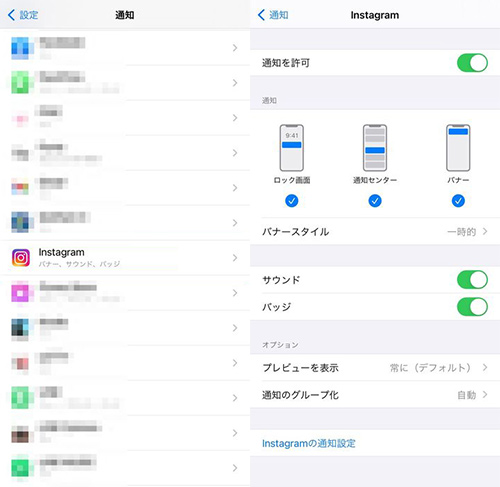
2、インスタのアプリの中でお知らせ設定を確認する
インスタのアプリのお知らせ設定が調整されたことがある場合、インスタの通知がこないこともあります。以下の手順に従ってインスタの通知設定を確認しましょう。
- インスタのお知らせ設定の確認方法
1、自分のプロフィール(画面の右下のアイコン)に移動して、画面の右上の三本線アイコンをタップします。
2、「設定とプライバシー」>「お知らせ」の順で移動します。ここで、「すべて停止」オプションの有効化を確認してください。有効の場合、それを無効にします。
3、その他、「投稿、ストーリーズ、コメント」などのオプションに入れば、特定の種類の通知をオン/オフにすることができます。
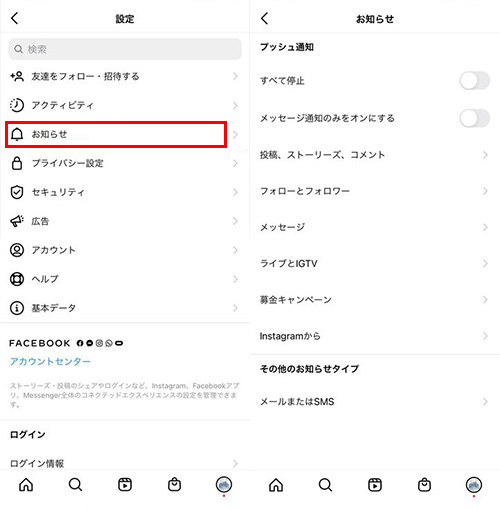
3、おやすみモード/集中モードなどを解除する
iPhoneのおやすみモード(集中モード)や低電力モードはインスタを含めてすべてのアプリの通知を制限します。そして、機内モードはBluetooth 以外の無線通信を無効にします。省データモードはネットワーク接続を無効にすることができないが、一部のアプリの接続を制限することもできます。そのため、それらのモードの有効化を確認したほうがいいです。
- おやすみ/集中モード、機内モードの確認方法
画面の一番右上から下にスワイプして、コントロールセンターを呼び出します。ここで、おやすみモードの三日月アイコンや機内モードの飛行機アイコンがオンになっているかを確認してください。それらのモードが有効化の場合、アイコンをタップすれば集中モード/機内モードを解除できます。
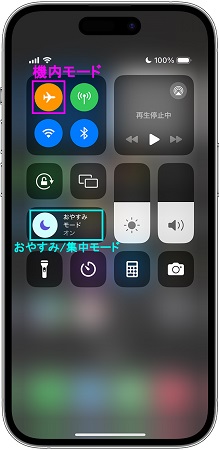
- 低電力モードの確認方法
「設定」アプリの中で、「バッテリー」>「低電力モード」の順で移動します。低電力モードオプションがオンになっている場合、ボタンをタップすればそれを解除できます。
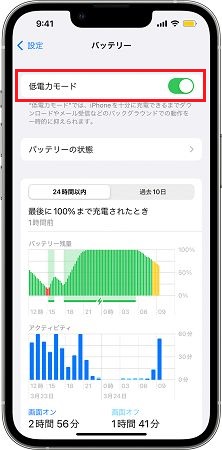
- 省データモードの確認方法
1、「設定」>「モバイル通信」>「通信のオプション」>「省データモード」の順で移動します。
2、5Gのモバイル通信:「設定」>「モバイル通信」>「通信のオプション」>「データモード」>「省データモード」。
デュアル SIM:「設定」>「モバイル通信」>いずれかの番号>「省データモード」。
Wi-Fi:「設定」>「Wi-Fi」>接続中のWiFiの情報ボタン(i)>「省データモード」。
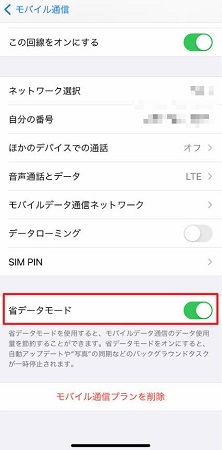
4、専門的な修復ソフトでインスタの通知がこない問題を解決する
iPhoneのインスタ通知がこない場合、特定のアプリの不具合またはiPhoneのシステムエラーが原因である可能性が高いです。ソフトウェアの不具合を含めて、iOS問題をワンクリックで修復したい方に、TunesKit iOS System Recoveryというソフトをおすすめします。一体型のiOSシステム修復として、このソフトは150以上のiOS問題を解決できるだけではなく、iOSデバイスの初期化、アップグレード・ダウングレード、リカバリモードの起動・終了の機能も搭載されています。そのわかりやすいガイドのおかげで、TunesKitを使えば、初心者でも様々な難解なiOS問題を簡単にかつ急速に解決することができます。
TunesKit iOS System Recoveryの機能:
- インスタの通知がこない問題を簡単に修復
- 初心者でも自宅で150以上のiOS/iPadOS問題を修復可能
- データ損失なしで不具合を修復できる「標準修復」モード
- ワンクリックで無料でiPhoneのリカバリーモードを起動・解除
- 操作簡単 & わかりやすいガイド
- 最新のiOS18まで対応可能
では、TunesKit iOS System Recoveryでインスタ通知がこない問題を修復する方法をご覧ください。
STEP 1iPhoneをパソコンに接続する
まず、iPhoneをUSBケーブルでパソコンに接続します。そして、TunesKit iOS System Recoveryを実行して、画面の「iOSシステム修復」オプションを選択し、「始める」ボタンをクリックします。
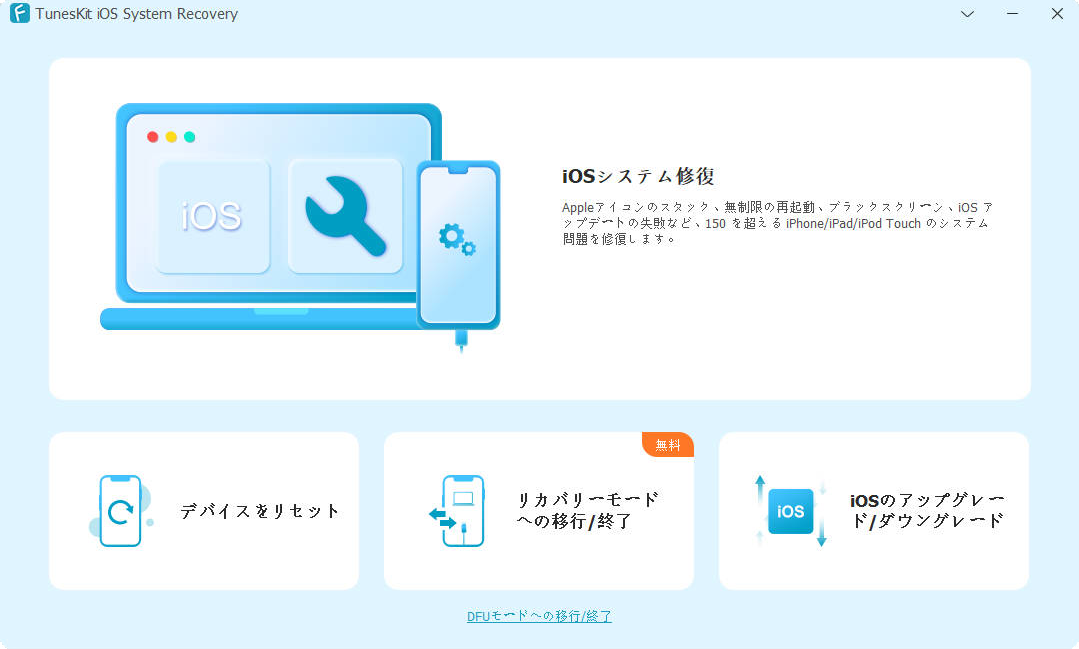
STEP 2「標準修復」モードを選択して修復を始める
次の画面で、修復モードを選択する必要があります。今回は「標準修復」モードをおすすめします。このソフトはデータ損失なしでインスタ通知がこないなどのiOS問題を修復することができます。
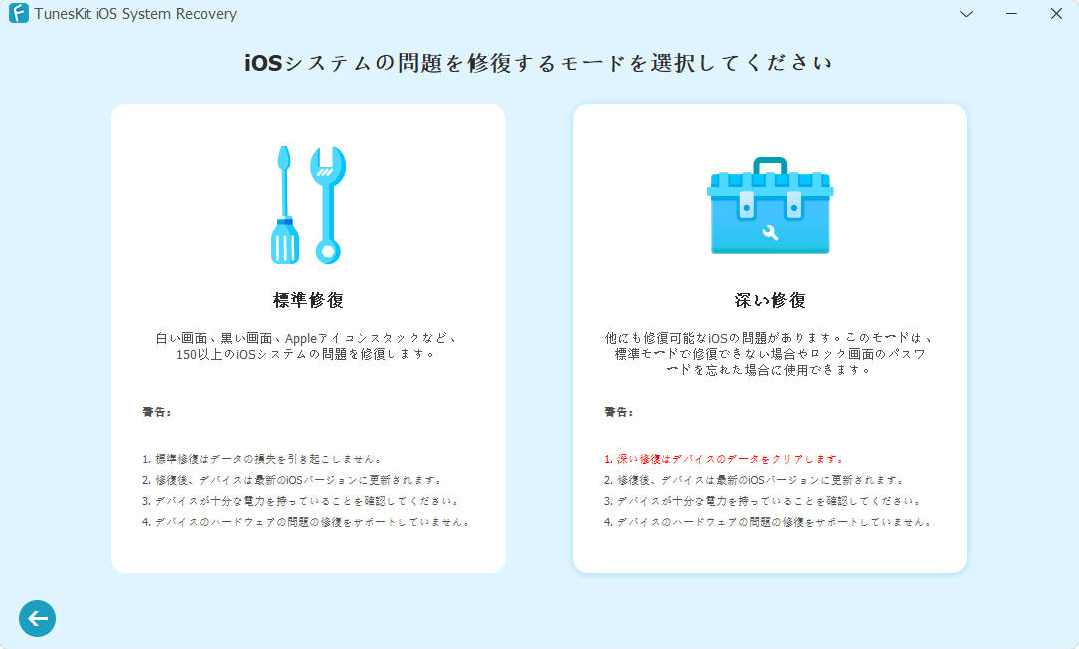
STEP 3修復用のファームウェアパッケージをダウンロードする
そして、お使いのデバイス情報と一致しているファームウェアパッケージをダウンロード必要があります。一致していない場合は手動で修正してください。「ダウンロード」ボタンを押せば、ファームウェアパッケージのダウンロードが始まります。
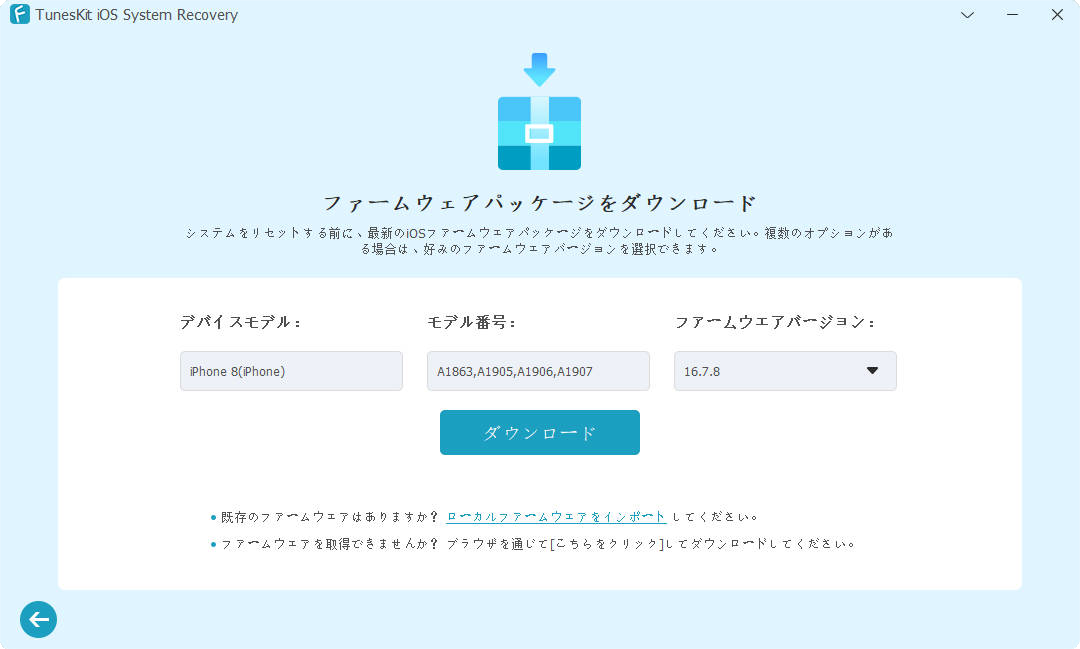
STEP 4インスタの通知がこない問題の修復が完了する
ファームウェアパッケージのダウンロードが終わると、「修復」ボタンが出ます。それを押して、しばらく待つと、「完了」ボタンも表示されます。「完了」ボタンをクリックすれば、すべてのプロセスが完成します。
問題が修復されない場合、データをバックアップして、「深い修復」モードを試してみてください。
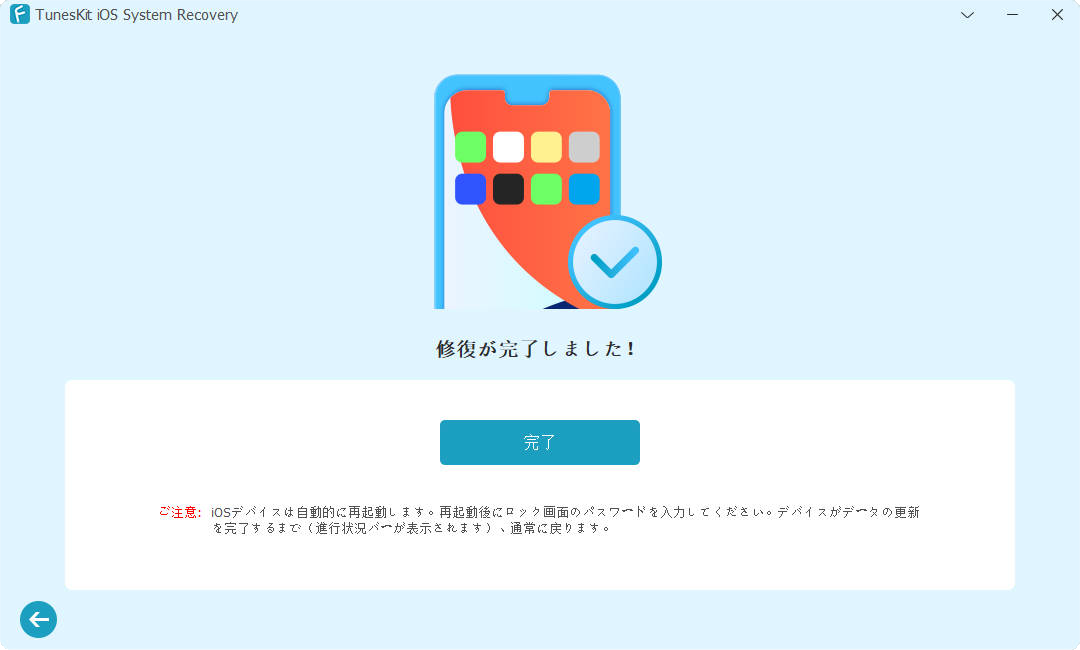
5、インスタの「静かモード」を確認する
インスタの「静かモード」がオンになると、iPhoneの集中モードと同じく、特定の時間帯で通知を非表示にすることができます。それが有効になっている場合、インスタ通知がこないことがあります。
- インスタの「静かモード」の確認方法
インスタアプリの中で、「設定とプライバシー」>「お知らせ」>「静かモード」の順で移動します。ここで、「静かモード」オプションの有効化、「静かモード」の有効期間を調整することができます。
6、インスタを再起動する
インスタを再起動すれば、インスタの通知がこない問題を含めてアプリの一時的な不具合を修復することができます。
- iPhone X以降アプリの再起動方法:
ホーム画面の一番下から上にスワイプして、マルチタスク画面を呼び出します。インスタのアプリを上にスワイプしてからホーム画面でインスタをタップすれば、インスタを再起動することができます。
- iPhone 8以前アプリの再起動方法:
ホームボタンを素早く2回押して、マルチタスク画面を呼び出します。インスタのアプリを上にスワイプしてからホーム画面でインスタをタップすれば、インスタを再起動することができます。
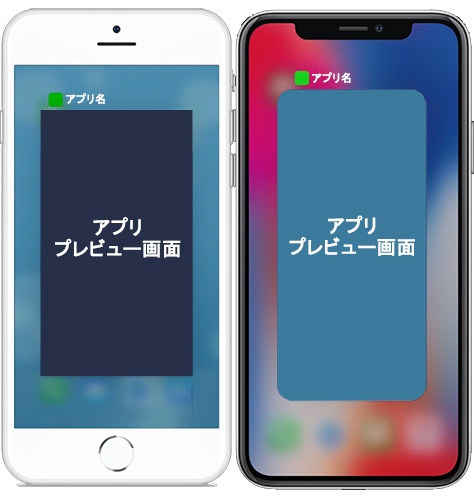
7、インスタをアップデート・再インストールする
新しいバージョンのインスタにアップデートすれば、古いバージョンの通知がこないバグを回避することができます。そして、インスタを再インストールすることもインスタの通知がこない不具合の効果的な対処法です。
- 再インストール方法: ホーム画面で、インスタのアプリを長押して、「Appを削除」を選択します。そして、App Storeでインスタを検索すればインストールできます。
- アップデート方法: App Storeに入って、「Instagram」を検索して、「アップデート」ボタンを押せば、インスタをアップデートできます。
8、iPhoneを強制再起動する
iPhoneを強制再起動することで、メモリを解放して、インスタ通知が来ないといった小さな不具合を修復することもできます。
- iPhoneの強制再起動方法
iPhone 8以降:音量アップボタンを押して素早く離し、音量ダウンボタンを押して素早く離します。デバイスが再起動するまで、サイドボタンを押し続けます。
iPhone 7/7 Plus:Appleのロゴが表示されるまで、電源/サイドボタンと音量ダウンボタンを同時に押し続けます。
iPhone 6/6S以前:Appleロゴが表示されるまで、ホームボタンとスリープ/スリーブ解除ボタンを同時に押し続けます。
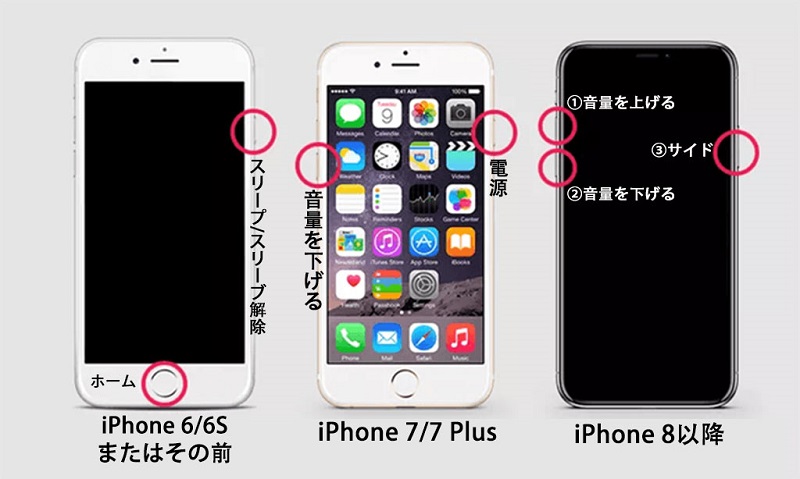
9、iPhoneの空き容量を増やす
iPhoneの空き容量が不足している場合、ソフトウェアの不具合が発生する可能性が高くなります。iPhoneの空き容量を増やして、インスタ通知がこない問題を解決しましょう。
- iPhoneの空き容量を増やす方法
「設定」>「一般」>「iPhoneストレージ」の順に移動します。ここで不要なアプリやデータを削除すると、iPhoneの空き容量を増やすことができます。
10、ネットワーク接続を改善する
ネットワーク接続が不安定の環境にいると、iPhoneのインスタ通知がこないこともあります。電波がいい場所に移動してみてください。また、iPhoneのネットワーク設定をリセットすることで、ネットワーク接続問題を解決することもできます。
- iPhoneネットワーク設定のリセット方法
「設定」>「一般」>「転送または iPad をリセット」>「ネットワーク設定をリセット」の順番に進めば、iPhoneのネットワーク設定をリセットすることができます。ネットワーク設定のリセットはデータを消去しないので、ご安心ください。
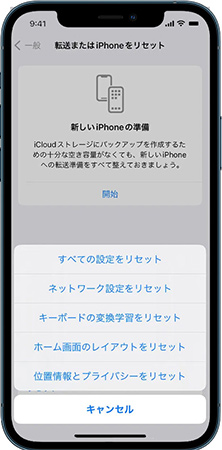
iPhoneのインスタ通知が来ない不具合に関するよくある質問
1、iPhoneのインスタのdmの通知がこないのはなぜですか?
「静かモード」の有効化やDMの通知オプションの有効化を確認してください。DMの通知オプションを確認するには、インスタアプリ内の「設定とプライバシー」で、「お知らせ」>「メッセージ」の順で移動してください。
2、インスタのアイコンが新着メッセージの通知ドットを表示しないのはなぜですか?
「設定」アプリの中で、インスタの通知バッジオプションがオフになっている可能があります。「設定」>「通知」>「Instagram」>「バッジ」の順で移動してください。
3、iPhoneでインスタの「いいね」通知がこないのはどうしてですか?
インスタアプリの中で、「設定とプライバシー」に入って、「お知らせ」>「投稿、ストーリーズ、コメント」>「いいね!」の順で移動して、インスタのいいね通知オプションの有効化を確認してください。
おわりに
今回の記事はiPhoneでインスタを使用している時、インスタ通知がこない問題の原因と10個の解決策についてご紹介しました。インスタの通知がこない場合、まず「設定」アプリやインスタの設定で通知オプションを確認してください。それでも問題が解除されない場合、iPhoneにソフトウェア不具合が発生する可能性が高いです。TunesKit iOS System Recoveryのような専門的なシステム修復ソフトを使えば、インスタの通知が来ないを含めて150以上のiOS問題を解決することができます。さらに、このソフトのすべての手順が簡単で、初心者でもワンクリックで操作できます。一体型のソフトとして、TunesKitは色々な機能が搭載されて、コスパがいいです。ご興味ありましたら、ぜひこちらで無料体験版をダウンロードしてみてください。
その他、この記事が何かお役に立てれば幸いでございます。コメント・SNSでのシェアもぜひよろしくお願いいたします。

